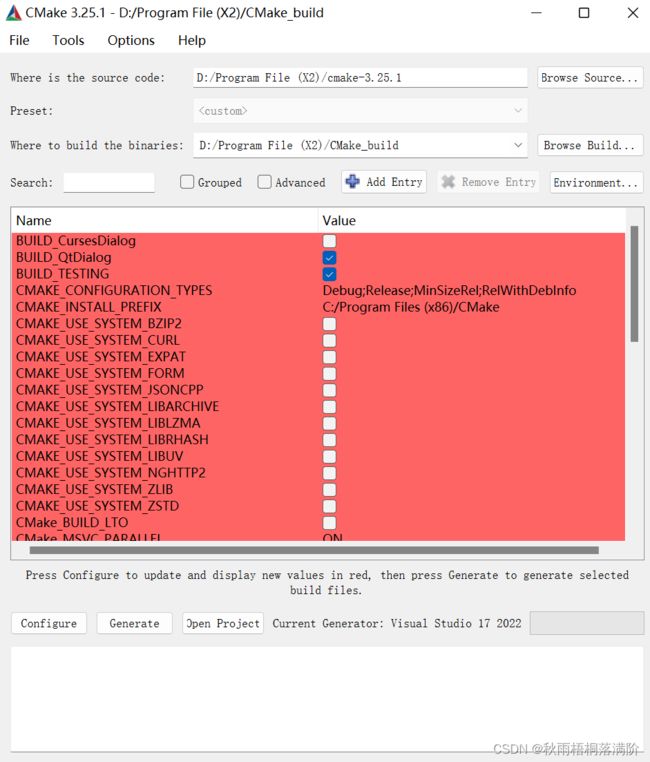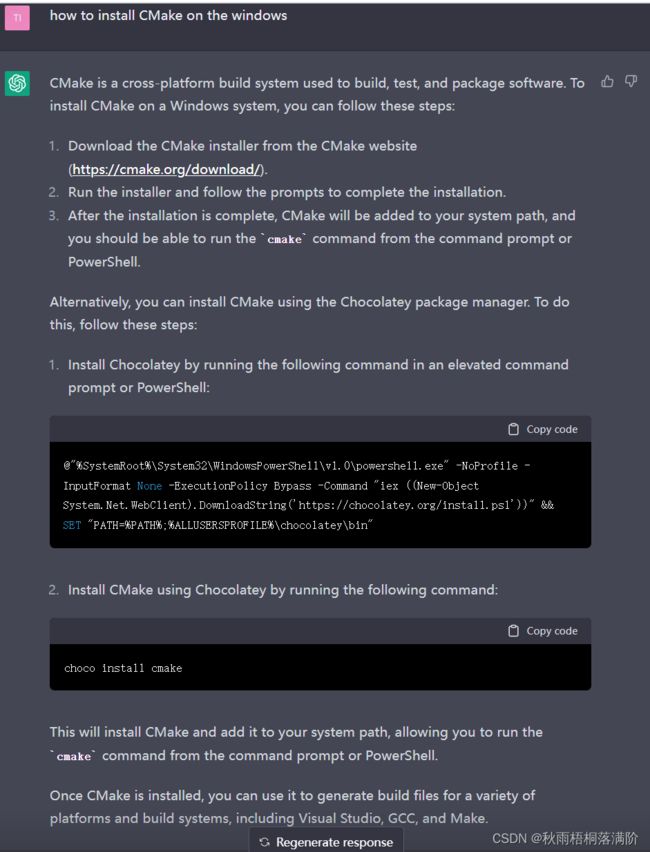windows中CMake的安装与配置
本文提供两种方法安装CMake命令,不知道自己电脑有没有CMake命令行的同学可以输入
cmake -version查看。
如果出现类似于下图所示,则电脑中已经安装有CMake命令,安装本文方法安装后也可用该方法检查是否成功安装CMake.
如果没有出现cmake version等字眼,则电脑中没有CMake,需要自行安装。
1、利用pip直接安装
前置需要:python
pip is the package installer for Python. It is a command-line tool that allows you to install and manage Python packages, which are collections of Python modules that provide additional functionality to your Python programs.
此方法适用于电脑中已经安装有python 2.79或python 3.4的人,利用win+R打开运行输入cmd,打开命令行,输入
pip install cmake可以自动安装并配置好cmake命令。
2.半自动安装配置cmake命令
首先下载cmake的源代码和安装包:Download | CMake
前置需要:VS 2008后的版本 或 Codeblocks 或 Codelite 或 Kate 或 Sublime Text 2
分别下载Windows Source和Windows X64 Installer ,解压ZIP文件后打开README,其中有详细的官方安装说明,Running CMake | CMake。
(1)点开msi文件
(2)选择Next,选择安装位置并选择自动配置环境变量(environment variable) ,之后一直Next直至Finsh即可
(3)打开bin文件夹,点击cmake-gui.exe文件,选择source code, 把上面下载好的Windows Source文件夹的位置放在source code位置上,并新建一个文件夹放置编译后的文件。
先点击configure按钮,编译完成后再按照下图选择红色的两项,后点击generate
(4)安装配置完成
3、chatgpt对于安装CMake的建议
上文中代码段有:
@"%SystemRoot%\System32\WindowsPowerShell\v1.0\powershell.exe" -NoProfile -InputFormat None -ExecutionPolicy Bypass -Command "iex ((New-Object System.Net.WebClient).DownloadString('https://chocolatey.org/install.ps1'))" && SET "PATH=%PATH%;%ALLUSERSPROFILE%\chocolatey\bin"
choco install cmake